Hogyan lehet megnyitni az Android telefon Beállítások menüjét
Vegyes Cikkek / / April 22, 2022

A mobiltelefon mindenki életének szerves részévé vált, mivel sokrétű szolgáltatása van. Napi használatuk azonban bizonyos problémákat is okozhat, és ahogyan mi is alkalmazkodunk a mindennapi életünkben. A mobiltelefonok problémájának kiigazításához a legjobb, amit tehetünk, a Beállítások használatával. Minden Android-eszközön elérhetők a beállítások, amelyek megkönnyítik problémáinkat, és segítenek a lehető legjobban testreszabni telefonunkat. Ma ebben a cikkben az Android telefon beállítási menüjéről és az Android alkalmazás megnyitott beállításairól fogunk beszélni. Tehát folytassa a cikk olvasását, mivel van néhány általános beállításunk, néhány kifejezetten az alkalmazásokhoz és néhány egyéb beállításunk.

Tartalom
- Hogyan lehet megnyitni az Android telefon Beállítások menüjét
- Hogyan lehet megnyitni az Általános beállításokat
- 1. módszer: Az értesítési sávon keresztül
- 2. módszer: Az alkalmazásfiókon keresztül
- 3. módszer: Töltse le a Harmadik féltől származó beállítások alkalmazást
- Egyéb Android-beállítások módosítása
- 1. módszer: Módosítsa a fényerő beállításait
- 2. módszer: Nyissa meg a Google beállításokat
- 3. módszer: Módosítsa az adatvédelmi beállításokat
- 4. módszer: A zárolási képernyő módosítása
- 5. módszer: A billentyűzet beállításainak módosítása
- 6. módszer: Engedélyezze a Fejlesztői opciót
- 7. módszer: Módosítsa az alapértelmezett alkalmazásbeállításokat
- 8. módszer: Az adathasználat csökkentése
- 9. módszer: A helymeghatározás letiltása
Hogyan lehet megnyitni az Android telefon Beállítások menüjét
Ebben a cikkben különféle módszereket mutattunk be néhány beállítás megnyitásához Android telefonján.
Jegyzet: Az okostelefonok nem rendelkeznek ugyanazokkal a beállításokkal. Ezek gyártónként eltérőek, ezért ellenőrizze a megfelelő beállításokat, mielőtt módosítana. Referenciaként a Samsung Galaxy M21-et használtuk.
Hogyan lehet megnyitni az Általános beállításokat
A Beállítások alkalmazást különféle módokon nyithatja meg eszközén. Az alábbiakban bemutattuk az összes lehetséges módot az Általános beállítások megnyitására az Androidon.
1. módszer: Az értesítési sávon keresztül
A beállításokat leggyorsabban az értesítési sávon keresztül érheti el. Csak legördítsen Android-eszköze képernyőjének tetejére, és könnyen megtekintheti a beállításokat.
Jegyzet: Ez csak az Android 4.0 és újabb verzióira vonatkozik.

2. módszer: Az alkalmazásfiókon keresztül
Az Android telefon beállításait úgy érheti el, hogy felfelé csúsztatja Android készüléke alsó részét, ahol az összes alkalmazást tárolja. Ott megtalálod a beállításokat.
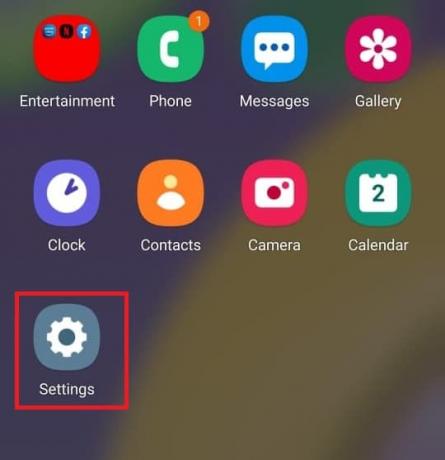
Olvassa el még:Javítsa ki a folyamatrendszert, amely nem válaszol Androidon
3. módszer: Töltse le a Harmadik féltől származó beállítások alkalmazást
A beállítások alkalmazást eltér az Android-eszközön már biztosítotttól. Ez az alkalmazás lehetővé teszi az egyes használt alkalmazások testreszabását, beleértve a tájolást, a fényerő, a hangerő és így tovább. Ezt az alkalmazást letöltheti a Play Áruházból.

Egyéb Android-beállítások módosítása
Az alábbiakban bemutatjuk néhány Android-beállítás módosításának lépéseit.
1. módszer: Módosítsa a fényerő beállításait
Ha nemrég vásárolta meg Android-eszközét, és módosítani szeretné a képernyő fényerejét. A beállítások módosításához kövesse az alábbi lépéseket:
1. Menj Beállítások.

2. Érintse meg Kijelző.
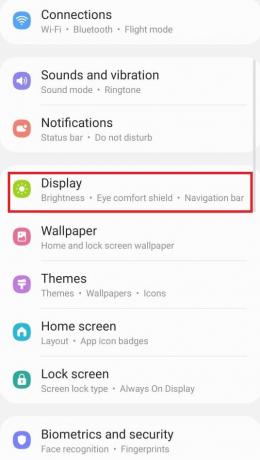
3. Állítsa be a csúszkát Fényerősség ízlése szerint.

Jegyzet: Közvetlenül beállíthatja a képernyő fényerejét, ha lefelé húzza Android-eszköze tetejét, és onnan állítja be a fényerő csúszkáját.
Olvassa el még:Állítsa vissza az alkalmazásokat és beállításokat egy új Android-telefonra a Google Backup szolgáltatásból
2. módszer: Nyissa meg a Google beállításokat
A fiókbeállítások, például a személyes adatok és a biztonság módosítása, valamint az adatok biztonsági mentése. E célból megnyithatja a telefon beállításait a Google-tól. Kövesse az alábbi lépéseket a Google-beállítások eléréséhez:
1. Menj Beállítások.

2. Érintse meg Google.
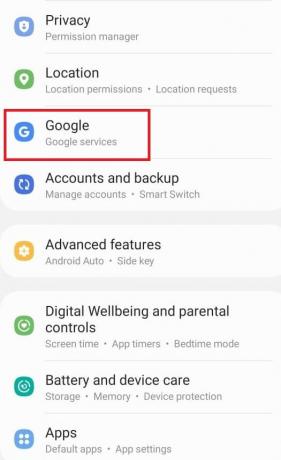
3. módszer: Módosítsa az adatvédelmi beállításokat
Az adatvédelmi beállítások lehetővé teszik a hirdetések személyre szabásának letiltását, a tevékenységvezérlők megtekintését és az alkalmazások testreszabását. Kövesse az alábbi lépéseket az adatvédelmi beállítások eléréséhez:
1. Menj Beállítások.
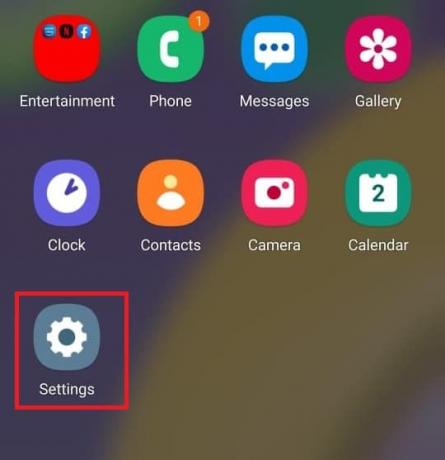
2. Görgessen le, és keresse meg Magánélet.
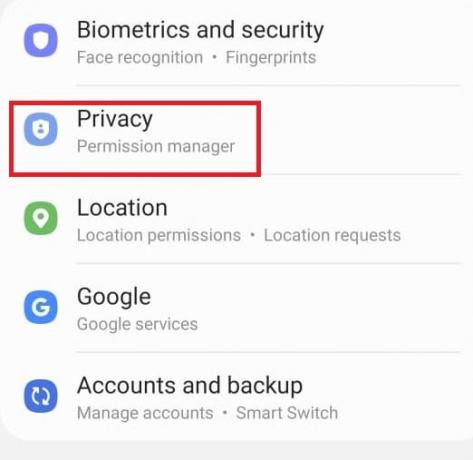
Olvassa el még:A telefonon nem működő Wi-Fi javítása
4. módszer: A zárolási képernyő módosítása
A lezárási képernyő lehetővé teszi számunkra, hogy adatvédelmet biztosítsunk azáltal, hogy nem adunk hozzáférést illetéktelen felhasználóknak. Ha meg szeretné változtatni a jelszót, a mintákat vagy az ujjlenyomatokat a képernyőn. Ehhez kövesse az alábbi lépéseket az Android telefon beállításai menüjében.
1. Menj Beállítások.

2. Érintse meg a Lezárási képernyő.

3. Válassza ki Képernyőzár típusa.
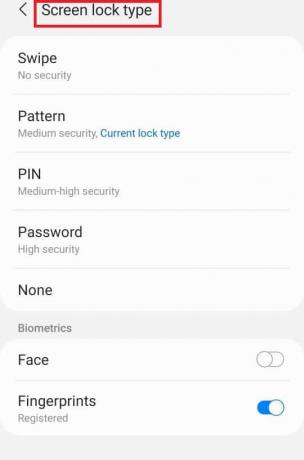
4. Erősítse meg a használt mintát vagy az aktuális jelszót.
5. Válasszon a Képernyőzár típusa ízlése szerint.
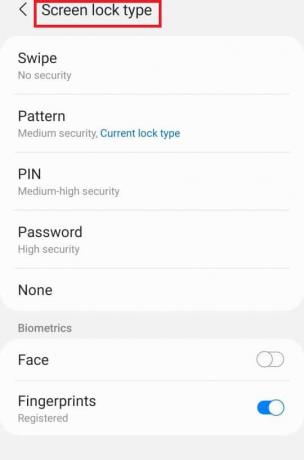
5. módszer: A billentyűzet beállításainak módosítása
Ha szeretné személyre szabni a billentyűzetet saját ízlése szerint, például módosítani szeretné a nyelvet és a típusokat. Kövesse az alábbi lépéseket:
1. Menj Beállítások.

2. Görgessen le, és érintse meg a lehetőséget Általános menedzsment.

3. Érintse meg Samsung billentyűzet beállításai. Ha meg akarja változtatni a nyelvet.
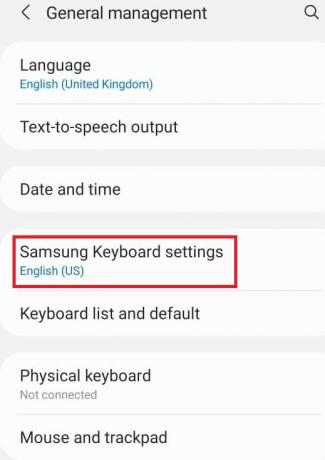
4. Érintse meg a Billentyűzet lista és alapértelmezett az automatikus javítás leállításához.
Olvassa el még:Szöveges üzenetek biztonsági mentése és visszaállítása Androidon
6. módszer: Engedélyezze a Fejlesztői opciót
A fejlesztői lehetőség speciális beállításokat tesz lehetővé, függetlenül attól, hogy használni szeretné-e vagy sem. Olyan funkciókkal rendelkezik, mint a képszín mód megváltoztatása, ébren maradás, ahol a képernyő soha nem alszik el töltés közben, és még sok más. Kövesse az alábbi lépéseket, hogy engedélyezze az Android telefon beállítások menüjében.
1. Menj Beállítások.
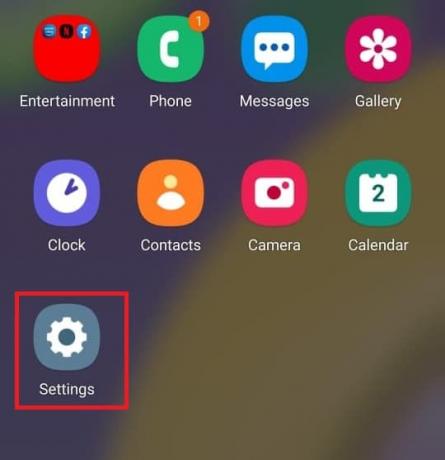
2. Görgessen le, és érintse meg a lehetőséget Telefonról.

3. Válassza ki Szoftver információk.
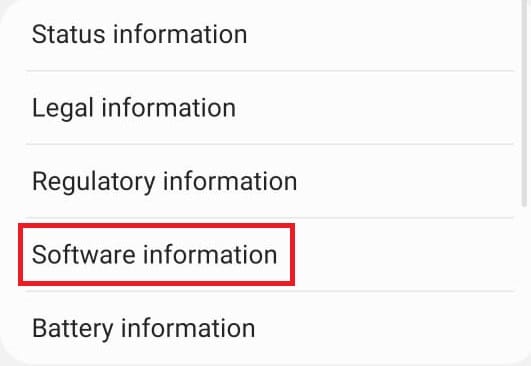
4. Érintse meg Építési szám 7-8 alkalommal, amíg meg nem jelenik egy bejelentés, amely azt állítja, hogy Ön a fejlesztő.

5. Végül, amikor lefelé görgeti a beállításokat, láthatja Fejlesztői beállítások.
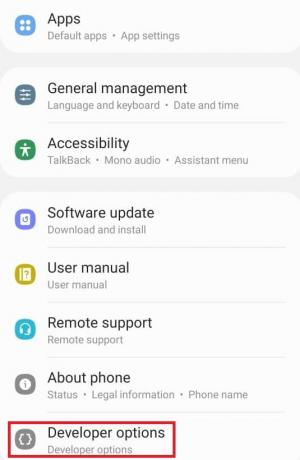
Olvassa el még:A legjobb 15 ingyenes karácsonyi élő háttérkép alkalmazás Androidra
7. módszer: Módosítsa az alapértelmezett alkalmazásbeállításokat
Androidon vannak bizonyos indítóprogramok egy adott funkcióhoz, például az Üzenetek SMS-hez. Ha más alkalmazásra szeretné módosítani. Kövesse az alábbi lépéseket az alkalmazásbeállítások megnyitásához Androidon, és módosítsa az Alapértelmezett alkalmazásokat.
1. Menj Beállítások.

2. Görgessen le, és érintse meg a lehetőséget Alkalmazások elemre.
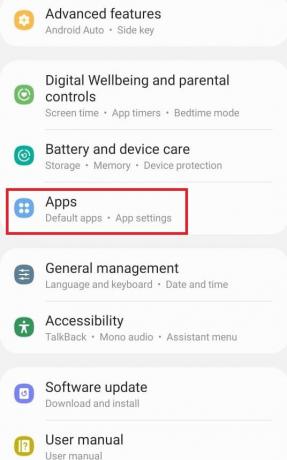
3. Érintse meg Válassza ki az alapértelmezett alkalmazásokat.
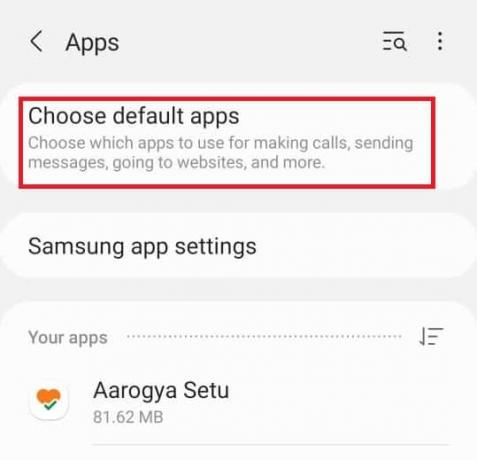
4. Válassza ki a módosítani kívánt alapértelmezett alkalmazást.
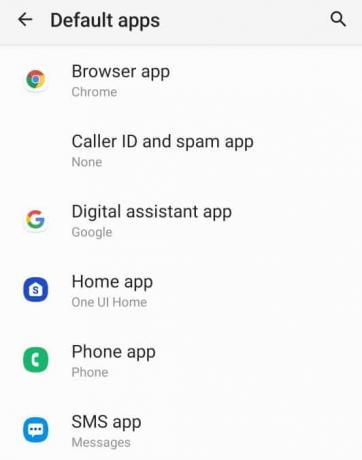
5. Válassza ki az alternatívákat az alkalmazások listájából.

8. módszer: Az adathasználat csökkentése
Ha nem használja a Wi-Fi-t az internethez, vagy nincs korlátlan adatcsomagja. Az adatmentő engedélyezése segít az adatok mentésében. A háttérben futó alkalmazás az Ön tudta nélkül fogyasztja az adatokat. Tehát az adathasználat engedélyezése segít az adatok mentésében. Kövesse a lépéseket az Android telefon beállítási menüjének engedélyezéséhez.
1. Menj Beállítások.
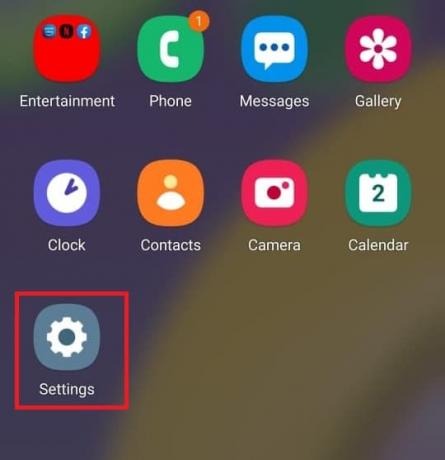
2. Érintse meg Kapcsolatok.
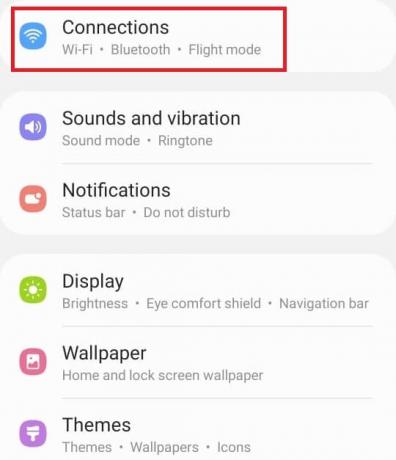
3. Válassza ki Adathasználat.

4. Görgessen le, és érintse meg a lehetőséget Ultra adattakarékos mód.

Olvassa el még: 14 módszer az Androidon nem működő 4G javítására
9. módszer: A helymeghatározás letiltása
Ha nem szeretne szükségtelenül információt adni a tartózkodási helyéről a Google-nak vagy bármely más alkalmazásnak. Kövesse az alábbi lépéseket az Android telefon beállítási menüjének letiltásához.
1. Menj Beállítások.

2. Érintse meg Elhelyezkedés.
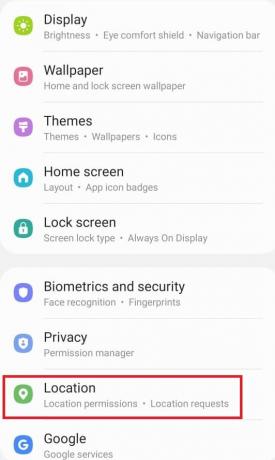
3. Kapcsolja ki a csúszkát a letiltásához.
Ajánlott:
- A PIN-bejelentkezés eltávolítása a Windows 10 rendszerből
- Hogyan kapcsolhatom be vagy ki a Google Asszisztenst Androidon
- Az USB-beállítások megváltoztatása Android 6.0 rendszeren
- Hogyan rootoljunk Android telefont
Szóval ma megtudtuk Android telefon beállítások menü és hogyan lehet megnyitni az alkalmazásbeállításokat Androidon. Reméljük, hogy ez az útmutató hasznos volt, és most már profiként kezelheti Android beállításait. Az alábbi megjegyzésben tudassa velünk, melyik beállítási mód tetszik a legjobban.



